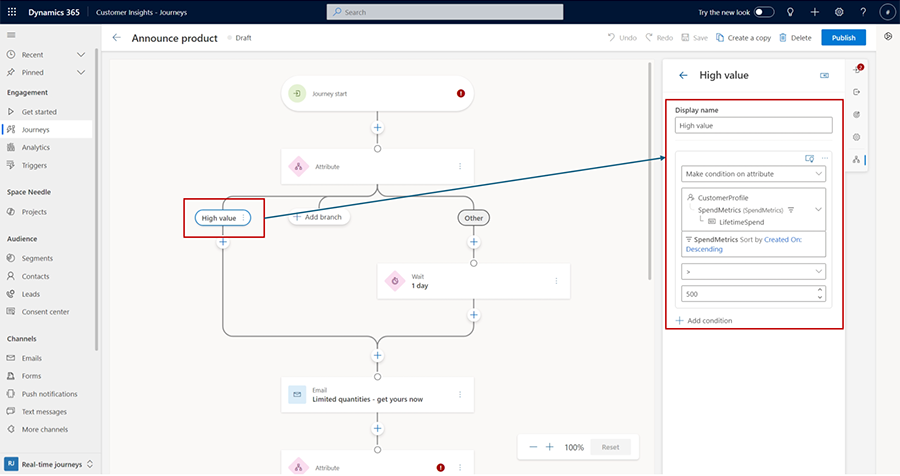Voorwaardelijke inhoud gebruiken
Voorwaardelijke inhoud is een eenvoudige manier om effectieve en aantrekkelijke gepersonaliseerde inhoud te leveren. Een eenvoudig voorbeeld van voorwaardelijke inhoud is het opnemen van verschillende afbeeldingen op basis van het beroep, de leeftijdsgroep, het adres, de interesses of andere dergelijke factoren van een ontvanger. Het maken van dit type gepersonaliseerde inhoud in Dynamics 365 Customer Insights - Journeys is eenvoudig en vereist geen codering of scripting. Hier is een korte video waarin voorwaardelijke inhoud in actie wordt getoond:
Voorwaardelijke inhoud bestaat uit twee delen: voorwaarde en inhoud. De combinatie van deze twee delen wordt een 'variatie' genoemd. U kunt zoveel variaties maken als nodig is. Op het moment dat een e-mail wordt verzonden, worden de voorwaarden geëvalueerd in de volgorde waarin ze in de e-mail aanwezig zijn. Wanneer aan een voorwaarde is voldaan, wordt de bijbehorende inhoud opgenomen en stopt de voorwaardelijke evaluatie. Als aan geen van de voorwaarden is voldaan, wordt de standaardinhoud gebruikt. Als er geen standaardinhoud is, wordt er geen inhoud opgenomen.
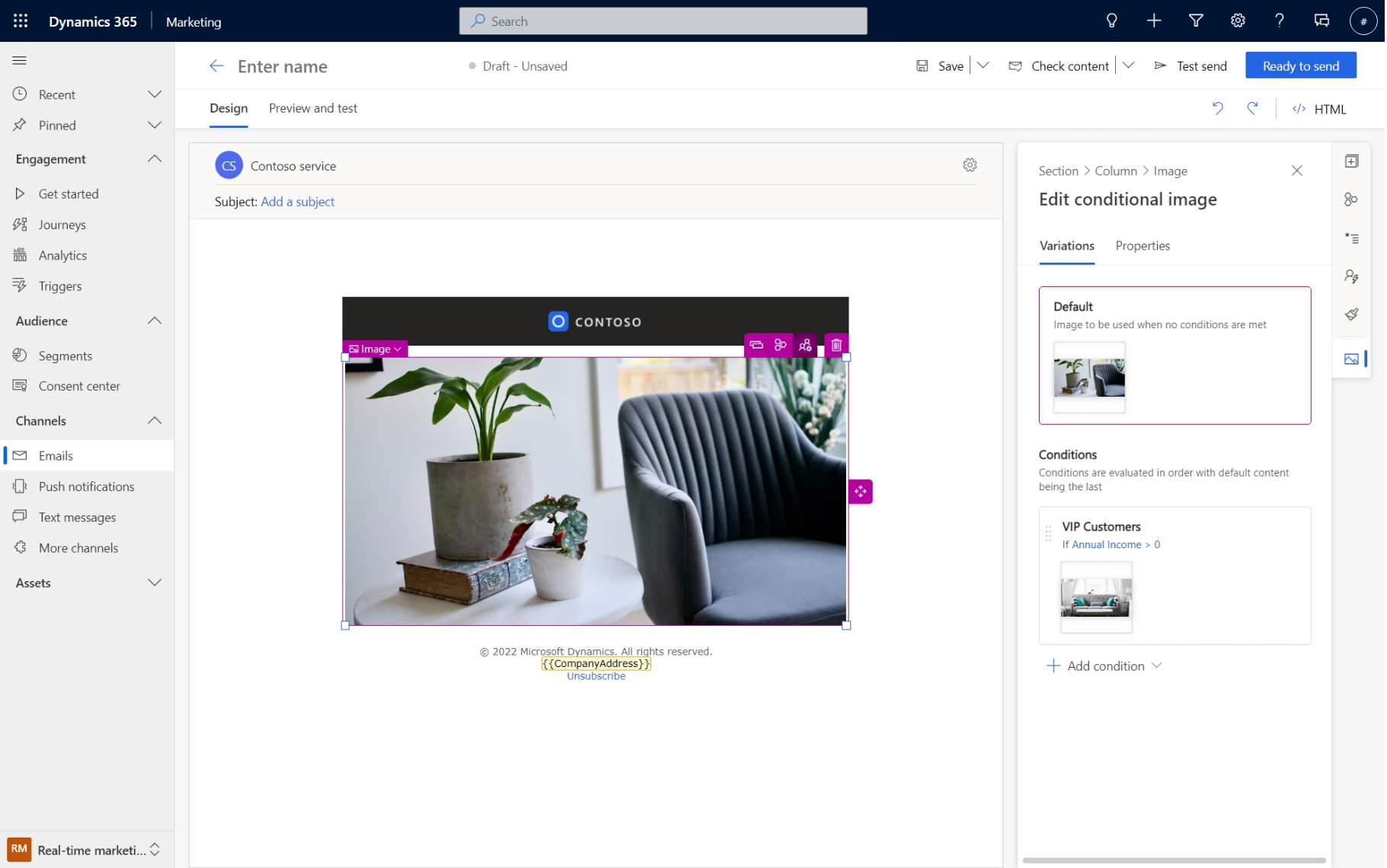
Voorwaardelijke inhoud kan een sectie of een afbeelding zijn:
- Een voorwaardelijke sectie kan tekst, afbeeldingen, knoppen, koppelingen of andere elementen bevatten die door de e-maileditor worden ondersteund.
- Een voorwaardelijke afbeelding bevat alleen afbeeldingen.
- Een voorwaardelijke sectie kan geen voorwaardelijke afbeelding bevatten.
Notitie
Een voorwaardelijke afbeelding moet standaardinhoud hebben, terwijl standaardinhoud optioneel is voor een voorwaardelijke sectie. Dit voorkomt het bezorgen van e-mails met verkeerd uitgelijnde lay-outs.
Wanneer moet u voorwaardelijke inhoud gebruiken?
Voorwaardelijke inhoud is een geweldige manier om e-mailinhoud te personaliseren. U kunt voorwaardelijke inhoud op de volgende manieren gebruiken:
- Neem verschillende afbeeldingen op die overeenkomen met de interesses van de ontvanger (bijvoorbeeld sport of hobby's).
- Lever verschillende inhoud op basis van de demografische informatie van de ontvanger (bijvoorbeeld stad of staat van verblijf, geslacht of leeftijd).
- Gebruik inhoud in verschillende talen op basis van de voorkeurstaal of regio/land van de ontvanger.
- Vaak kunt u in de voettekst bepaalde inhoud (bijvoorbeeld sociale links of juridische tekst) wijzigen, afhankelijk van de informatie van de ontvanger.
Werken met voorwaardelijke inhoud
In dit gedeelte wordt uitgelegd hoe u voorwaardelijke inhoud maakt, verwijdert, bekijkt en test.
Maken
Selecteer in de e-mailontwerper een sectie (of een afbeelding) en selecteer vervolgens de knop voor voorwaardelijke inhoud.

Het kader van de sectie (of de afbeelding) verandert van kleur om aan te geven dat het nu een voorwaardelijke sectie is. In het eigenschappenvenster in de rechtermarge wordt een nieuw subtabblad weergegeven met de naam Variatie. Selecteer het subtabblad Variatie.
Selecteer + Nieuwe voorwaarde in het eigenschappenvenster. Definieer de voorwaarde.
Voeg indien nodig meer voorwaarden toe. Op dit punt is dezelfde inhoud aan elke voorwaarde gekoppeld.
Selecteer Standaard onder een voorwaarde waarvoor u de inhoud wilt wijzigen.
Werk de sectie (of afbeelding) in de ontwerper bij.
Herhaal de vorige twee stappen om alle inhoud indien nodig bij te werken.
Verwijderen
- Selecteer in de e-mailontwerper een voorwaardelijke sectie (of een voorwaardelijke afbeelding) en selecteer vervolgens de knop voor voorwaardelijke inhoud
- Hiermee wordt de voorwaardelijke sectie (of de voorwaardelijke afbeelding) omgezet in een normale sectie (of afbeelding) door alle voorwaarden en bijbehorende inhoud te verwijderen. De standaardinhoud (of de inhoud van de eerste voorwaarde als er geen standaardwaarde is) blijft behouden in de ontwerper.
Voorbeeld en test
In de ontwerper moet u altijd een voorbeeld bekijken en elke variant testen om er zeker van te zijn dat er geen onverwachte resultaten zijn. Volg de onderstaande stappen om een voorbeeld te bekijken en te testen.
- Selecteer het tabblad Voorbeeld en test in de e-mailontwerper en selecteer vervolgens Voorbeeldgegevens bewerken.
- Vouw in het eigenschappenvenster de sectie Voorwaardelijke inhoud uit.
- E-mailvariatie geeft een overzicht van alle mogelijke variaties van de e-mail. Selecteer de variatie die u wilt controleren. Het hoofdontwerpersgebied toont het voorbeeld van die variatie.
- Standaard worden varianten benoemd met behulp van de namen die u aan de voorwaarden hebt gegeven. Indien gewenst kunt u de naam van de variant wijzigen door de naam bij te werken in het bewerkingsvak Variatienaam.
Wanneer voorwaardelijke inhoud versus voorwaarden gebruiken (geavanceerde personalisatie)
Zoals hierboven weergegeven, is voorwaardelijke inhoud een uitstekende manier om verschillende afbeeldingen en inhoud te leveren om beter aan te sluiten bij de interesses en voorkeuren van een ontvanger. Er zijn echter situaties waarin u slechts een paar woorden of een zin wilt wijzigen. In veel talen zijn de eerste begroetingen bijvoorbeeld verschillend op basis van het geslacht van de ontvanger. In dergelijke situaties is het efficiënter en handiger om voorwaarden van geavanceerde persoonlijke instellingen te gebruiken dan een volledige dubbele sectie te maken met dezelfde reeks afbeeldingen en tekst, alleen om de begroeting te wijzigen.
Voorwaardelijke inhoud in inhoudsblokken
Voorwaardelijke inhoud die op sectieniveau is gemaakt, kan worden opgeslagen als een inhoudsblok. Op deze manier worden meerdere voorwaarden en de bijbehorende inhoud allemaal opgeslagen in één inhoudsblok dat iedereen kan gebruiken. Het maken van voorwaarden is eenvoudig, maar vereist wel enige kennis van klantgegevens. Daardoor kunnen sommige gebruikers het lastiger vinden om voorwaarden zonder fouten te maken. Het opslaan van voorwaardelijke inhoud als een inhoudsblok is een geweldige manier om fouten te beperken en iedereen in het team in staat te stellen geavanceerde voorwaarden te gebruiken.
Het gebruik van inhoudsblokken kan ook helpen de consistentie te verbeteren. Zo kan het zijn dat voor een klant met hoge waarde meerdere voorwaarden nodig zijn. Als u interacties consistenter wilt maken, kunt u een 'starter'-inhoudsblok maken met geavanceerde voorwaarden (getest en geverifieerd) met tijdelijke aanduidingen voor inhoud. Iedereen kan vervolgens het starter-inhoudsblok gebruiken en de inhoud bijwerken, zodat overal een standaard en correcte definitie van een klant met hoge waarde wordt toegepast.
Klantmetingen (berekende meetgegevens) als gegevensbron
Wanneer Customer Insights – Data aanwezig en verbonden zijn, kunt u klantmetingen (berekende meetgegevens) gebruiken in omstandigheden wanneer u klantprofielen als doelgroep gebruikt. Dit opent een nieuwe gegevensbron om berichten en reizen verder te personaliseren. U kunt bijvoorbeeld voor elke klant een berekend meetgegeven definiëren, zoals LifeTimeSpend of CurrentYearSpend . Deze meetgegevens kunnen vervolgens worden gebruikt om voorwaardelijke inhoud te maken (klanten die veel uitgeven, krijgen bijvoorbeeld een hogere korting) of gedifferentieerde ervaringen tijdens klantreizen (klanten met hoge uitgaven krijgen bijvoorbeeld vóór de anderen waarschuwingen over flitsaanbiedingen).
Metingen maken
Bekijk deze video voor meer informatie:
Zie Berekende meetgegevens gebruiken in Customer Insights - Journeys en andere Dataverse-toepassingen om te ontdekken hoe u metingen kunt maken in Customer Insights – Journeys en welke soorten metingen beschikbaar zijn voor gebruik in de app.
Opmerking
Hoewel de gebruikersinterface zichzelf presenteert als een één-op-veel-relatie, staat de huidige implementatie in Customer Insights – Data alleen meetgegevens met één dimensie toe en wordt daarom slechts één waarde geretourneerd.
Metingen gebruiken in voorwaarden, voorwaardelijke inhoud en reizen
Zoals u in de onderstaande schermopname ziet, kunnen metingen ook worden gebruikt om voorwaarden te definiëren die vervolgens kunnen worden gebruikt in inline voorwaarden, voorwaardelijke inhoud of vertakkingsstappen van kenmerken in reizen.